ハードドライブへのアクセスを回復し、ハードドライブを開けないエラーを修正する方法

この記事では、ハードドライブが故障した場合に、アクセスを回復する方法をご紹介します。さあ、一緒に進めていきましょう!
最近Windows10にアップグレードした場合、または新しいWindows 10ビルドに更新した場合は、更新またはアップグレードプロセスでオーディオドライバーが破損したため、マイクが正しく機能していない可能性があります。場合によっては、ドライバーが古くなったり、Windows 10と互換性がなくなったりして、Windows 10Micが機能しないという問題が発生することがあります。
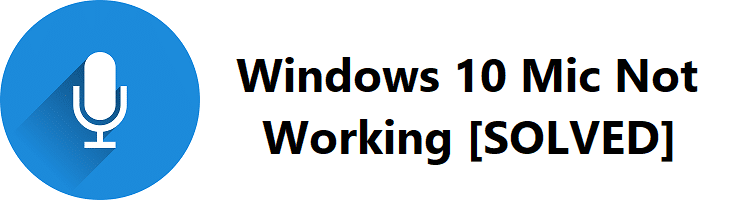
この問題は、権限の問題が原因で発生する場合があります。2018年4月10日のWindowsアップデート後、すべてのアプリとゲームはWebカメラとマイクへのアクセスを拒否されます。マイクやウェブカメラを利用するアプリやゲームを使用する場合は、Windows10の設定で手動で許可して問題を解決する必要があります。とにかく、時間を無駄にすることなく、以下のトラブルシューティングガイドの助けを借りてWindows10マイクが機能しない問題を修正する方法を見てみましょう。
コンテンツ
Windows10マイクが機能しない問題を修正する方法
何か問題が発生した場合に備えて、必ず復元ポイントを作成してください 。
方法1:マイクを有効にする
1.システムトレイのボリュームアイコンを右クリックして、[録音デバイス]を選択します。
注:Windows 10の新しい更新プログラムでは、ボリュームアイコンを右クリックし、[サウンド]を選択して、[録音]タブに切り替える必要があります。

2. [記録デバイス]ウィンドウ内の空の領域をもう一度右クリックし、[切断されたデバイスを表示]と[無効なデバイスを表示]を選択します。
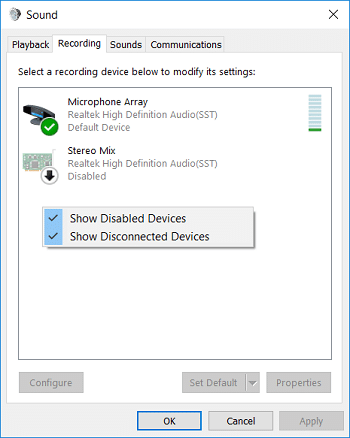
3.マイクを右クリックして、[有効にする]を選択します。
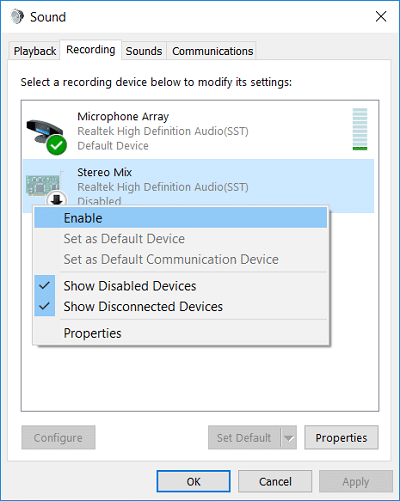
4. [適用]、[ OK]の順にクリックします。
5.Windowsキー+ Iを押して[設定]を開き、[プライバシー]をクリックします。

6.左側のメニューから[マイク]を選択します。
7. [マイク]の下にある[アプリにマイクを使用させる]のトグルをオンにします。

8. PCを再起動して、Windows10マイクが機能しない問題を修正できるかどうかを確認します。
方法2:アプリとゲームの権限をリセットする
1.Windowsキー+ Iを押して[設定]を開き、[プライバシー]アイコンをクリックします。
2.左側のメニューから[マイク]を選択します。
3.次に、このデバイスのマイクアクセスの下にある見出しで、[変更]ボタンをクリックします。
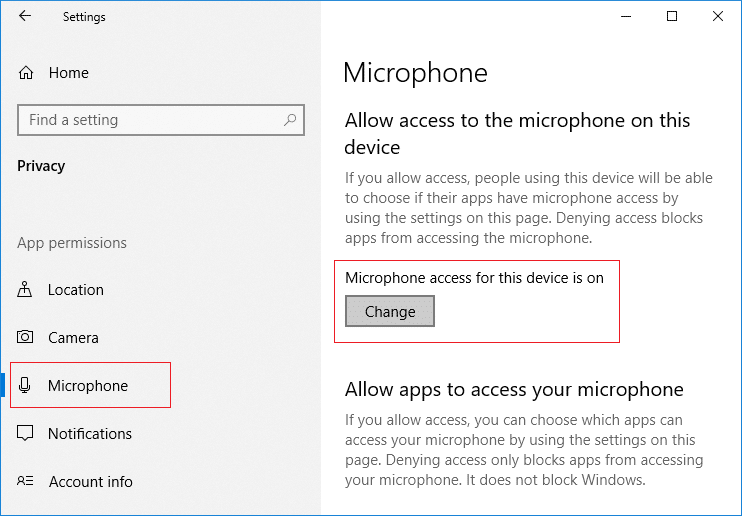
4. 「このデバイスのマイク」のトグルを必ずオンにします。
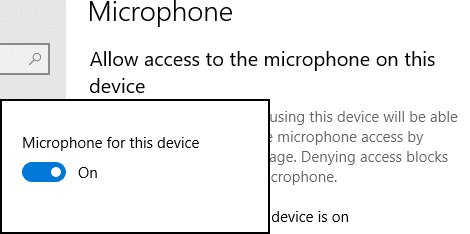
5.もう一度[マイクの設定]に戻り、同様に[アプリにマイクへのアクセスを許可する]の下のトグルをオンにします。
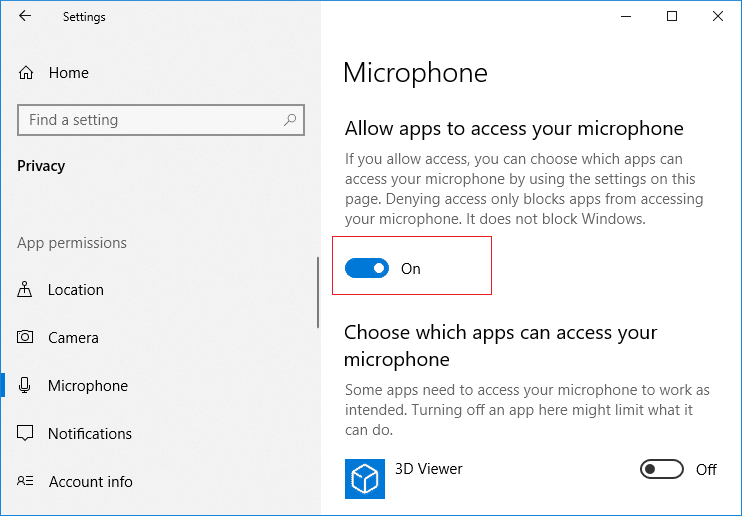
6.次���、リスト「の下にマイクにアクセスできるアプリを選択してください」のアプリやゲームができ、あなたがマイクをオンにすると。
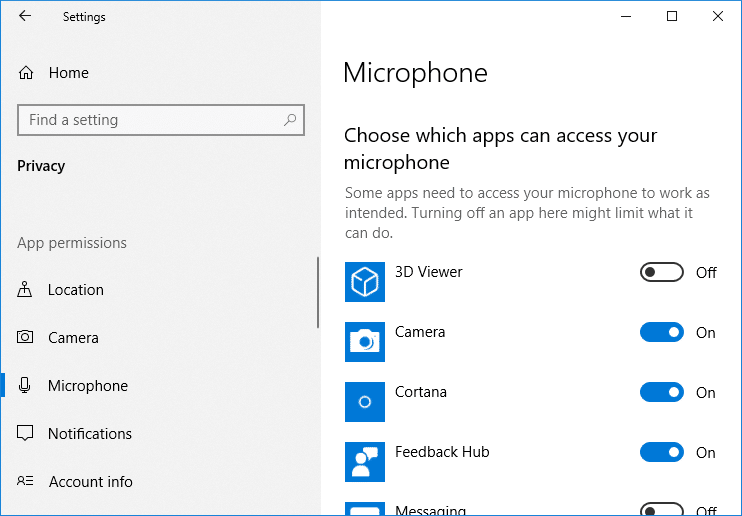
7.終了したら、Windows 10の設定を閉じて、PCを再起動します。
方法3:マイクをデフォルトのデバイスとして設定する
1.システムトレイのボリュームアイコンを右クリックして、[記録デバイス]を選択します。
注:Windows 10の新しい更新プログラムでは、ボリュームアイコンを右クリックし、[サウンド]を選択して、[録音]タブに切り替える必要があります。
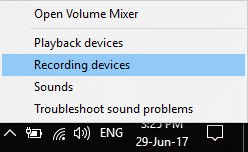
2.デバイス(マイクなど)を右クリックして、[デフォルトデバイスとして設定]を選択します。

3. [適用]、[ OK]の順にクリックします。
4. PCを再起動して、変更を保存します。
方法4:マイクのミュートを解除する
1.システムトレイのボリュームアイコンを右クリックして、[記録デバイス]を選択します。
注:Windows 10の新しい更新プログラムでは、ボリュームアイコンを右クリックし、[サウンド]を選択して、[録音]タブに切り替える必要があります。
2.デフォルトの録音デバイス(マイクなど)を選択し、下部の[プロパティ]ボタンをクリックします。

3. [レベル]タブに切り替えて、マイクがミュートされていないことを確認し、サウンドアイコンが次のように表示されるかどうかを確認します。

4.その場合は、それをクリックしてマイクのミュートを解除する必要があります。

5.次に、マイクのスライダーを50より上にドラッグします。
6. [適用]、[OK]の順にクリックします。
7. PCを再起動して、Windows10マイクが機能しない問題を修正できるかどうかを確認します。
方法5:すべての拡張機能を無効にする
1.タスクバーのスピーカーアイコンを右クリックして、[サウンド]を選択します。

2.次に、[再生]タブで[スピーカー]を右クリックし、[プロパティ]を選択します。

3. [拡張機能]タブに切り替えて、[すべての拡張機能を無効にする]オプションにチェックマークを付けます。

4. [適用]をクリックしてから[ OK]をクリックし、PCを再起動して変更を保存します。
方法6:オーディオトラブルシューターの再生を実行する
1.コントロールパネルを開き、検索ボックスに「トラブルシューティング」と入力します。」

2.検索結果で、[トラブルシューティング]をクリックし、[ハードウェアとサウンド]を選択します。

3.次のウィンドウで、[サウンド]サブカテゴリ内の[オーディオの再生]をクリックします。

4.最後に、[オーディオの再生]ウィンドウで[詳細オプション]をクリックし、[修復を自動的に適用する]をオンにして、[次へ]をクリックします。

5.トラブルシューティングは自動的に問題を診断し、修正を適用するかどうかを尋ねます。
6. [この修正 を適用して再起動]をクリックして変更を適用し、Windows10マイクが機能しない問題を修正できるかどうかを確認します。
方法7:Windowsオーディオサービスを再起動します
1. Windowsキー+ R、次に入力services.mscとし、Windowsサービスのリストを開くには、Enterキーを押します。

2.次に、次のサービスを見つけます。
WindowsオーディオWindowsオーディオエンドポイントビルダープラグアンドプレイ

3. [スタートアップの種類] が[自動]に設定され、サービスが実行されていることを確認します。いずれにしても、すべてのサービスをもう一度再起動します。
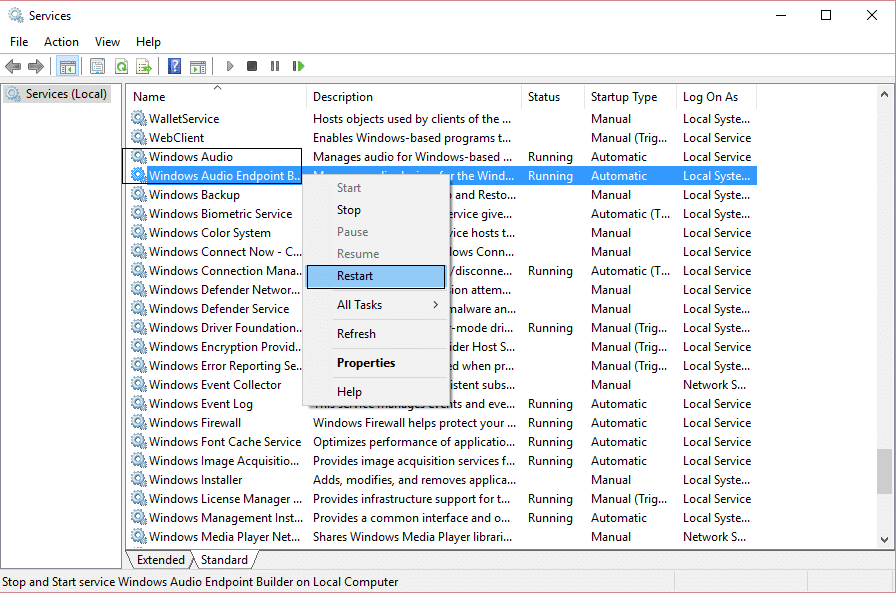
4. [スタートアップの種類]が[自動]でない場合は、サービスをダブルクリックし、プロパティウィンドウ内で[自動]に設定します。

5.上記のサービスがmsconfig.exeでチェックされていることを確認します

6.コンピュータを再起動して、これらの変更を適用します。
方法8:サウンドドライバーを再インストールする
1.Windowsキー+ Rを押してから、devmgmt.mscと入力し、Enterキーを押してデバイスマネージャーを開きます。

2. [サウンド、ビデオ、およびゲームコントローラー]を展開し、サウンドデバイスをクリックして、[アンインストール]を選択します。

3. [ OK ]をクリックして、アンインストールを確認します。

4.最後に、[デバイスマネージャー]ウィンドウで、[アクション]に移動し、[ハードウェアの変更をスキャンする]をクリックします。

5.再起動して変更を適用し、Windows10マイクが機能しない問題を修正できるかどうかを確認します。
方法9:サウンドドライバーを更新する
1.Windowsキー+ Rを押してから、「Devmgmt.msc」と入力し、Enterキーを押してデバイスマネージャーを開きます。

2. [サウンド、ビデオ、およびゲームコントローラー]を展開し、オーディオデバイス を右クリックして、[有効 にする]を選択します(既に有効になっている場合は、この手順をスキップします)。

2.お使いのオーディオデバイスは、すでにお使いの上で右クリックして有効になっている場合はオーディオデバイス を選択し、その後ドライバーソフトウェアの更新を。

3.次に、「更新されたドライバーソフトウェアを自動的に検索する」を選択し、プロセスを終了します。

4.オーディオドライバーを更新できなかった場合は、もう一度[ドライバーソフトウェアの更新]を選択します。
5.今回は、「コンピューターを参照してドライバーソフトウェアを探します」を選択します。

6.次に、「コンピューター上のデバイスドライバーのリストから選択させてください」を選択します。」

7.リストから適切なドライバーを選択し、[次へ]をクリックします。
8.プロセスを完了させてから、PCを再起動します。
おすすめされた:
これは、Windows 10マイクが機能しない問題を修正する方法を正常に学習した場合ですが、この記事に関してまだ質問がある場合は、コメントのセクションで遠慮なく質問してください。
この記事では、ハードドライブが故障した場合に、アクセスを回復する方法をご紹介します。さあ、一緒に進めていきましょう!
一見すると、AirPodsは他の完全ワイヤレスイヤホンと何ら変わりません。しかし、あまり知られていないいくつかの機能が発見されたことで、すべてが変わりました。
Apple は、まったく新しいすりガラスデザイン、よりスマートなエクスペリエンス、おなじみのアプリの改善を伴うメジャーアップデートである iOS 26 を発表しました。
学生は学習のために特定のタイプのノートパソコンを必要とします。専攻分野で十分なパフォーマンスを発揮できるだけでなく、一日中持ち運べるほどコンパクトで軽量であることも重要です。
Windows 10 にプリンターを追加するのは簡単ですが、有線デバイスの場合のプロセスはワイヤレス デバイスの場合とは異なります。
ご存知の通り、RAMはコンピューターにとって非常に重要なハードウェア部品であり、データ処理のためのメモリとして機能し、ノートパソコンやPCの速度を決定づける要因です。以下の記事では、WebTech360がWindowsでソフトウェアを使ってRAMエラーをチェックする方法をいくつかご紹介します。
スマートテレビはまさに世界を席巻しています。数多くの優れた機能とインターネット接続により、テクノロジーはテレビの視聴方法を変えました。
冷蔵庫は家庭ではよく使われる家電製品です。冷蔵庫には通常 2 つの部屋があり、冷蔵室は広く、ユーザーが開けるたびに自動的に点灯するライトが付いていますが、冷凍室は狭く、ライトはありません。
Wi-Fi ネットワークは、ルーター、帯域幅、干渉以外にも多くの要因の影響を受けますが、ネットワークを強化する賢い方法がいくつかあります。
お使いの携帯電話で安定した iOS 16 に戻したい場合は、iOS 17 をアンインストールして iOS 17 から 16 にダウングレードするための基本ガイドを以下に示します。
ヨーグルトは素晴らしい食べ物です。ヨーグルトを毎日食べるのは良いことでしょうか?ヨーグルトを毎日食べると、身体はどう変わるのでしょうか?一緒に調べてみましょう!
この記事では、最も栄養価の高い米の種類と、どの米を選んだとしてもその健康効果を最大限に引き出す方法について説明します。
睡眠スケジュールと就寝時の習慣を確立し、目覚まし時計を変え、食生活を調整することは、よりよく眠り、朝時間通りに起きるのに役立つ対策の一部です。
レンタルして下さい! Landlord Sim は、iOS および Android 向けのシミュレーション モバイル ゲームです。あなたはアパートの大家としてプレイし、アパートの内装をアップグレードして入居者を受け入れる準備をしながら、アパートの賃貸を始めます。
Bathroom Tower Defense Roblox ゲーム コードを入手して、魅力的な報酬と引き換えましょう。これらは、より高いダメージを与えるタワーをアップグレードしたり、ロックを解除したりするのに役立ちます。













